使用浏览器访问网站,都会留下痕迹,久而久之,缓存数据就占用了不少的空间。在谷歌浏览器中,是没有直接提供更改缓存位置的选项,所以下面小编和大家分享如何修改谷歌浏览器缓存位置。
Chrome浏览器默认的缓存文件位于:
打开 C:Users登录用户名AppDataLocalGoogleChromeUser DataDefaultCache。
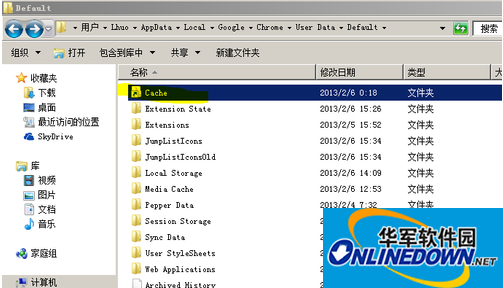
谷歌浏览器
把Cache 删除了。
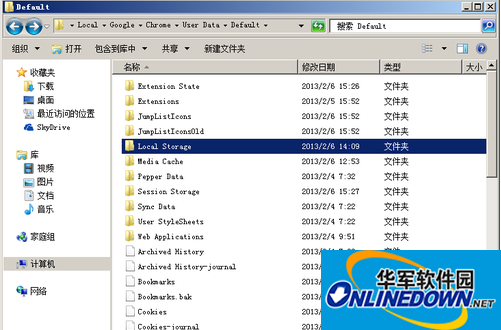
谷歌浏览器
在你想要保存chrome浏览器缓存的地方 建立一个Cache文件夹。
例如我在R:Cache。
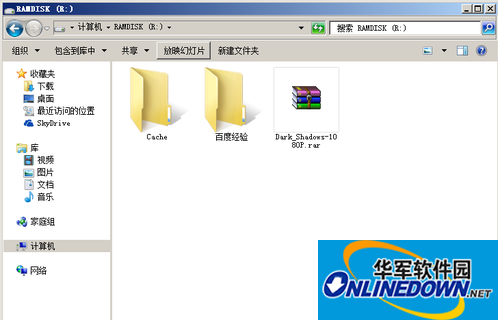
谷歌浏览器
在开始菜单搜索"cmd" 在"cmd"上右键以管理员身份运行,在弹出确认的窗口里点“是”。
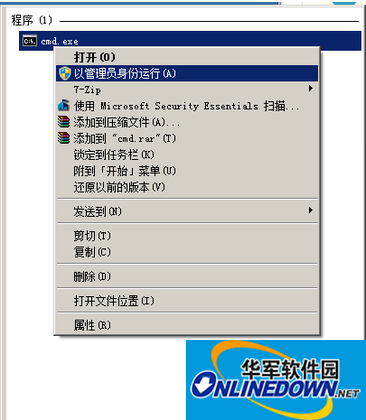
谷歌浏览器
在弹出的命令行窗口输入 : mklink /D "C:Users登录用户名AppDataLocalGoogleChromeUser DataDefaultCache" "R:Cache"。
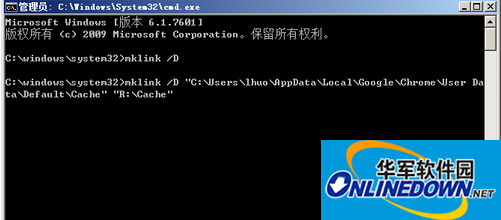
谷歌浏览器
提示成功就可以了。
- Win7旗舰版显卡驱动怎么更新?Win7旗舰版显卡驱动更新方法
- Win7旗舰版系统删除文件提示错误0x8007009怎么办?
- Win7旗舰版系统开机出现0xc0000428错误怎么操作?
- Win7旗舰版电脑麦克风没声音怎么办?
- Word兼容模式怎么取消
- Win10专业版电脑没有声音怎么办?
- Word文档如何转成WPS文字
- Windows7电脑桌面文件名称乱码怎么办?
- Win7旗舰版系统无法启动software protection服务怎么办?
- Win7旗舰版如何显示隐藏文件夹
- Win7旗舰版宽带连接错误769怎么解决?
- Win7旗舰版开机进不了桌面怎么办
- Win10默认壁纸怎么更换?Win10默认壁纸更换教程
- Win10锁屏壁纸存在哪里?快速找到Win10锁屏壁纸文件!
- Win7旗舰版电脑虚拟内存不足如何解决
- Win10专业版系统电脑黑屏怎么办?
- Win7旗舰版本地连接不见了如何解决
- Win7旗舰版系统使用Media player播放器时出错怎么办?
- Win10专业版错误代码0xc004f025要怎么解决?
- Win7旗舰版电脑开机后黑屏怎么回事?
- 电脑蓝屏代码0x0000009F怎么办?电脑蓝屏代码0x0000009F解决办法
- Win7 32位旗舰版系统怎么创建一键重启或关闭休眠模式?
- Win7 32位旗舰版系统下怎样查看与删除隐藏账户?
- 电脑蓝屏代码0x000000BE怎么办?电脑蓝屏代码0x000000BE解决办法
- 电脑蓝屏代码0x000000C2怎么办?电脑蓝屏代码0x000000C2解决办法
- 招聘管家
- 专线协同宝企业版
- 聚科技(手机端)
- 代言商家端
- 优菜鲜配
- 三蚁微服配送
- 广州货源网
- 知云科技
- 开远房管
- 九正家居 导购宝
- 圣安地列斯保时捷经典车型944跑车MOD v2.6
- 笑傲江湖ol捏脸碧玉小美女 v1.4
- 星空大箱子MOD v1.77
- 上古卷轴5天际恐惧之王与刀锋女王大君MOD v2.3
- 太吾绘卷简单的文字家谱MOD v2.3
- 上古卷轴5ZONEtan随从MOD v2.4
- 环世界a14殖民地管理MOD v2.3
- 枪神记刀锋背杀 v5.26
- 群星饥饿的世界种田流综合MOD v2.3
- 侠客风云传降龙十八掌独孤九剑如来九印修改MOD v2.3
- skeleton staff
- skeptic
- sketch
- sketcher
- sketch map
- sketchpad
- sketchy
- skew
- skewbald
- skewer
- 幸福很近吗?
- 时间的旅程——青春的路
- An eclipse of market(残蚀废墟)
- 错过
- 我的正夫是傲娇
- 你是我的眼
- 凤凰乱
- 做第三人
- 温馨有爱治愈系BG好文推荐
- 云淡风轻
- [BT下载][黄雀][全24集][WEB-MKV/36.14G][国语配音/中文字幕][4K-2160P][60帧率][H265][流媒体][ZeroTV]
- [BT下载][奇妙酒店:大堂之外的生活.第二季][第01集][WEB-MKV/2.84G][中文字幕][1080P][流媒体][ZerTV]
- [BT下载][离开A级队伍的我,和从前的弟子往迷宫深处迈进][第11集][WEB-MP4/0.44G][中文字幕][1080P][流媒体][ZeroTV]
- [BT下载][拜托了冰箱2.since.2014][第27-28集][WEB-MKV/4.57G][中文字幕][1080P][流媒体][ZerTV]
- [BT下载][荒原.第二季][全10集][WEB-MP4/29.73G][简繁英字幕][1080P][流媒体][ZeroTV]
- [BT下载][金牌得主][第13集][WEB-MP4/0.38G][中文字幕][1080P][流媒体][ZeroTV]
- [BT下载][我与尼特女忍者的莫名同居生活][第13集][WEB-MP4/0.35G][中文字幕][1080P][流媒体][ZeroTV]
- [BT下载][我独自升级.第二季][第25集][WEB-MP4/0.57G][中文字幕][1080P][流媒体][ZeroTV]
- [BT下载][灼眼的夏娜][全24集][BD-MKV/63.53G][中文字幕][1080P][蓝光压制][ZeroTV]
- [BT下载][偶像集结!第二季][第10集][WEB-MP4/0.24G][中文字幕][1080P][流媒体][ZeroTV]